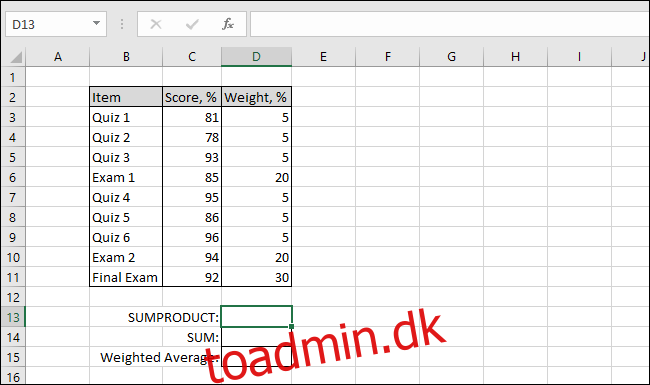Et vægtet gennemsnit er et, der tager højde for vigtigheden eller vægten af hver værdi. Denne artikel viser dig, hvordan du bruger Excels SUMPRODUKT- og SUM-funktioner individuelt, og hvordan du kombinerer de to for at beregne et vægtet gennemsnit.
Indholdsfortegnelse
Hvad er et vægtet gennemsnit?
Et vægtet gennemsnit er et gennemsnit, der tager højde for vigtigheden eller vægten af hver værdi. Et godt eksempel ville være at beregne en elevs endelige karakter baseret på deres præstationer på en række forskellige opgaver og prøver. Individuelle opgaver tæller normalt ikke så meget for en endelig karakter som den afsluttende eksamen – ting som quizzer, prøver og afsluttende eksamener vil alle have forskellig vægt. Det vægtede gennemsnit beregnes som summen af alle værdierne ganget med deres vægte divideret med summen af alle vægtene.
Det følgende eksempel viser, hvordan du bruger Excels SUMPRODUKT- og SUM-funktioner til at beregne et vægtet gennemsnit.
Lad os se på et eksempel
For vores eksempel, lad os se på en studerendes quiz og eksamensresultater. Der er seks quizzer, der hver har en værdi på 5 % af den samlede karakter, to eksamener, der hver har en værdi på 20 % af den samlede karakter, og en afsluttende eksamen på 30 % af den samlede karakter. Elevens endelige karakter vil være et vægtet gennemsnit, og vi vil bruge funktionerne SUMPRODUKT og SUM til at beregne den.
Som du kan se i vores tabel nedenfor, har vi allerede tildelt den relative vægt til hver quiz og eksamen i D-kolonnen.
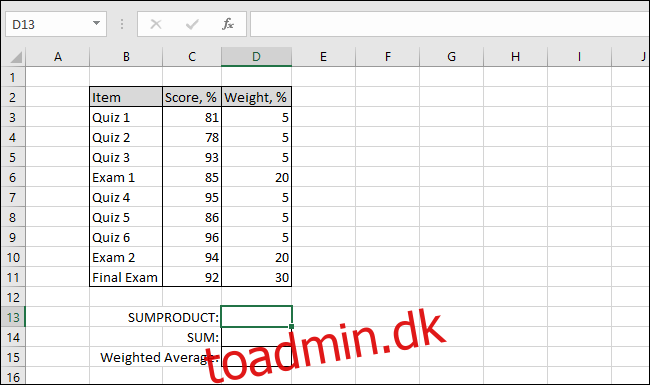
Trin 1: Beregn SUMPRODUKTET
Lad os først se på, hvordan SUMPRODUCT-funktionen fungerer. Start med at vælge den celle, hvor du vil have resultatet til at blive vist (i vores eksempel er det celle D13). Naviger derefter til menuen “Formler”, vælg rullemenuen “Math & Trig”, rul til bunden og klik på funktionen “SUMPRODUKT”.
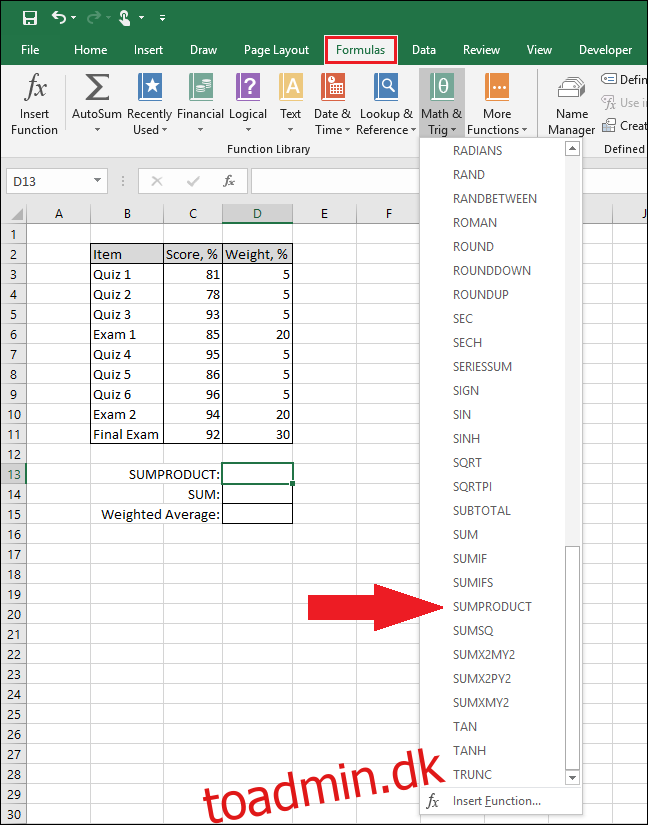
Vinduet “Funktionsargumenter” vises.
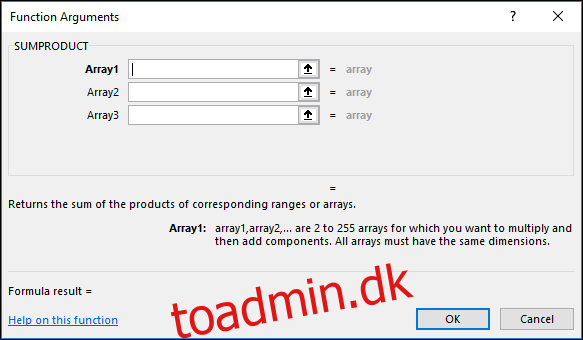
For feltet “Array1” skal du vælge elevens score. Her vælger vi alle cellerne med faktiske scores i C-kolonnen.
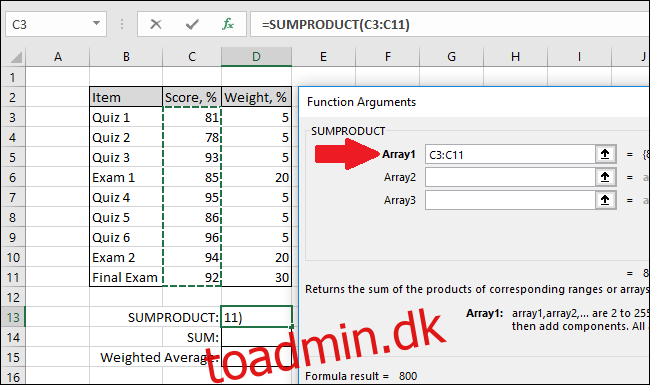
Brug derefter feltet “Array2” til at vælge vægten af quizzerne og eksamenerne. For os er de i D-kolonnen.
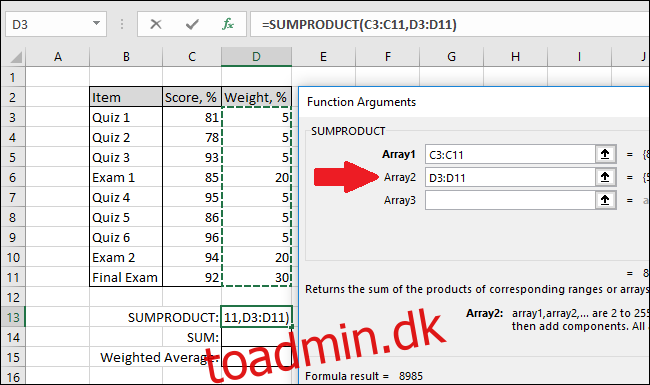
Klik på “OK”, når du er færdig.
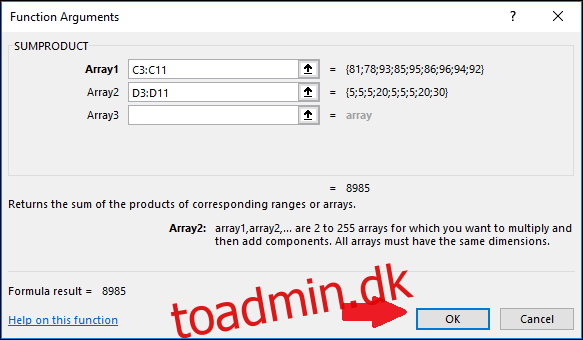
SUMPRODUKT-funktionen vil gange hver score med dens tilsvarende vægt og derefter returnere summen af alle disse produkter.
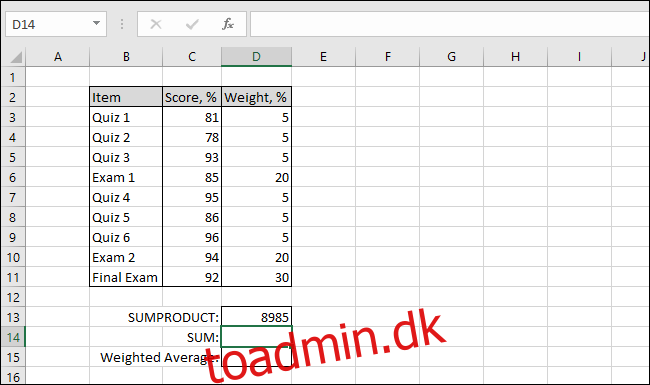
Trin to: Beregn SUMMEN
Lad os nu se på, hvordan SUM-funktionen fungerer. Vælg den celle, hvor du vil have resultaterne vist (i vores eksempel er det celle D14). Naviger derefter til menuen “Formler”, vælg rullemenuen “Math & Trig”, rul til bunden og klik på funktionen “SUM”.
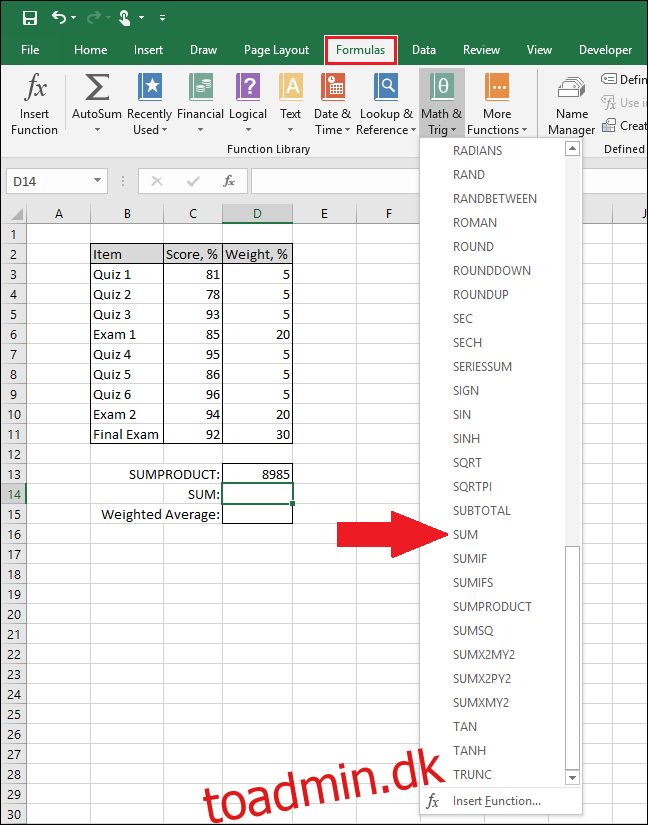
Vinduet “Funktionsargumenter” vises.
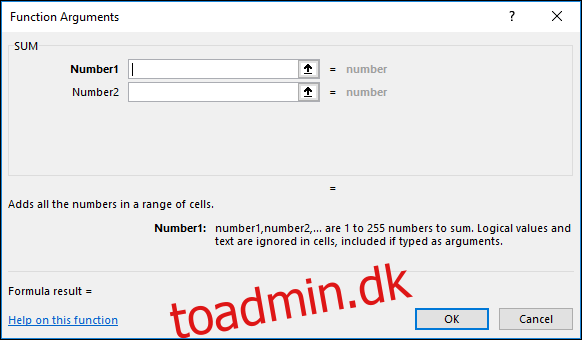
For “Number1”-boksen skal du vælge alle vægtene.
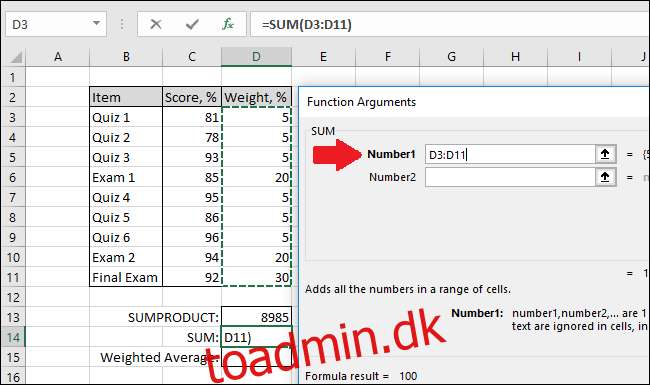
Klik på “OK”.
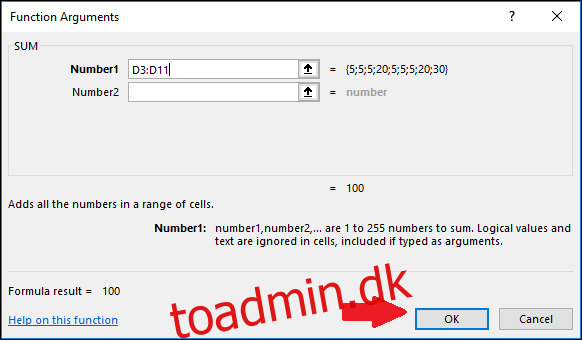
SUM-funktionen vil lægge alle værdierne sammen.
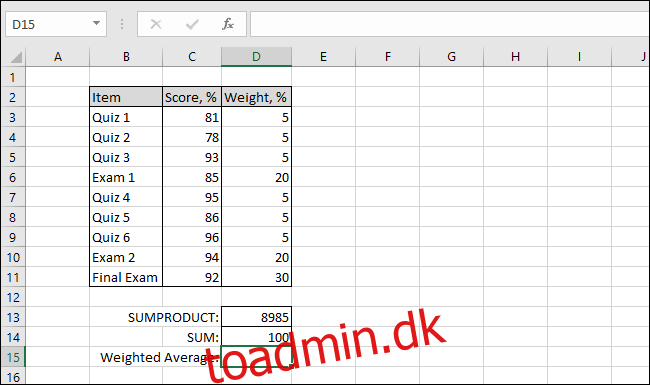
Trin tre: Kombiner SUMPRODUCT og SUM for at beregne det vægtede gennemsnit
Nu kan vi kombinere de to funktioner for at bestemme elevens endelige karakter baseret på deres score og vægten af hver score. Vælg den celle, hvor det vægtede gennemsnit skal gå (for os er det celle D15), og skriv derefter følgende formel i funktionslinjen.
=SUMPRODUCT(C3:C11,D3:D11)/SUM(D3:D11)
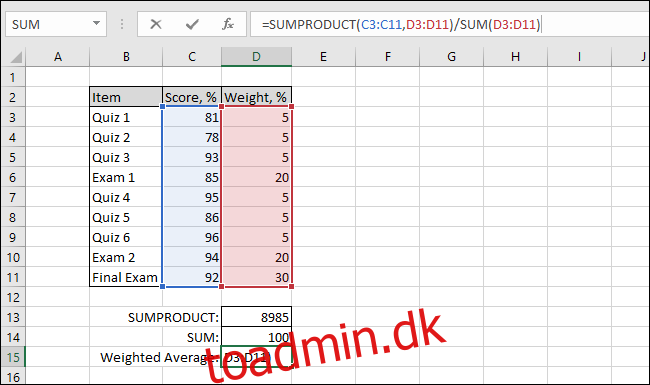
Tryk på “Enter” efter at have indtastet formlen for at se det vægtede gennemsnit.
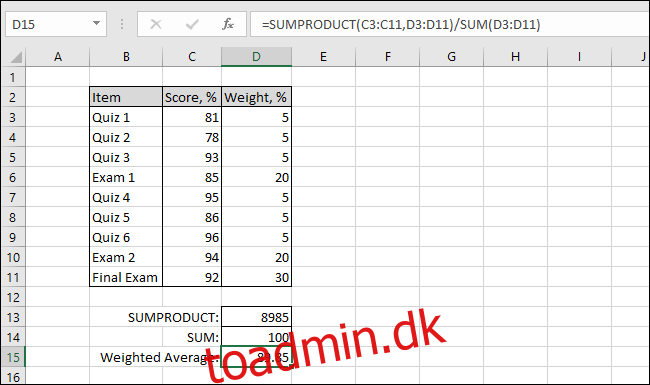
Og der har du det. Det er et ret simpelt eksempel, men det er godt til at vise, hvordan vægtede gennemsnit fungerer.